Maison >tutoriels informatiques >Dépannage >Comment configurer Windows 11 pour vous connecter automatiquement à votre compte après le démarrage
Comment configurer Windows 11 pour vous connecter automatiquement à votre compte après le démarrage
- 王林avant
- 2024-01-09 16:14:372480parcourir
Le mot de passe de connexion au compte est une fonction très gênante lorsque nous entrons dans le système informatique. Si nous devons saisir le mot de passe à chaque fois que nous entrons dans le système, cela affectera également la fluidité de l'utilisation de notre ordinateur. Par conséquent, nous pouvons annuler la connexion par mot de passe. lien via la méthode de configuration du compte utilisateur système, jetons un coup d'œil avec l'éditeur ci-dessous.
Comment configurer un compte de connexion automatique dans win11 au démarrage
1 Habituellement, nous annulons la connexion par mot de passe directement dans le compte utilisateur, mais cette méthode ne peut pas être implémentée dans win11.
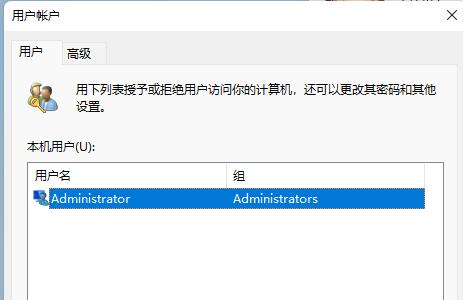
2. Par conséquent, nous choisissons ici de le résoudre en annulant le mot de passe. Tout d'abord, cliquez pour accéder à la page "Paramètres".
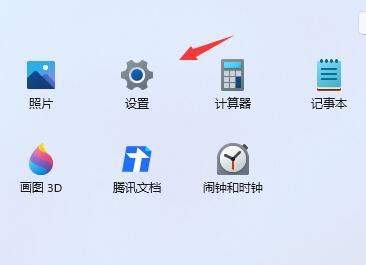
3. Ensuite, recherchez et cliquez sur l'onglet "Compte" sur le côté gauche de la page des paramètres.
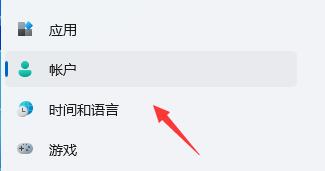
4. Ensuite, développez l'option "Mot de passe" à droite correspondant à cette option, puis cliquez sur le bouton "Ajouter" ci-dessous.
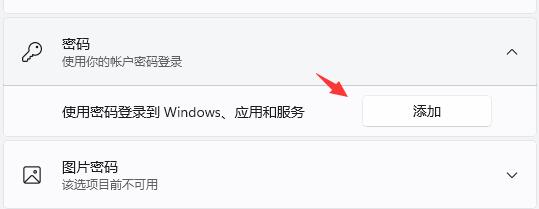
5. Enfin, pendant le processus de création d'un mot de passe, ne définissez simplement pas de mot de passe.
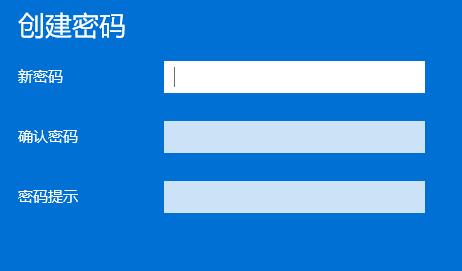
Ce qui précède est le contenu détaillé de. pour plus d'informations, suivez d'autres articles connexes sur le site Web de PHP en chinois!
Articles Liés
Voir plus- Comment résoudre l'erreur fatale de Win11Steam
- Comment résoudre le problème selon lequel l'installation de Win11 nécessite TPM2.0
- Étapes simples et efficaces pour résoudre l'erreur 0x80070057
- Correction de l'erreur 0x80070057 : résolvez rapidement les problèmes informatiques
- guide win11 pour installer des applications Android

